|
Excel的条件格式技术前面的文章链接:
本文的内容:近期在进行造价工程师考试的复习,其中有许多内容涉及到关于进度图表的,联想到Excel很方便制作这样的图表。这里,先使用条件格式来简单制作这样的图表,以后的文章将有专门使用Excel图表技术制作进度图(甘特图)的内容。
示例3:绘制进度图表
灵活使用Excel的条件格式,可以绘制简单的工作进度图表。例如,要绘制如图12所示的进度图,其中开始和结束分别代表项目开始和结束的周。
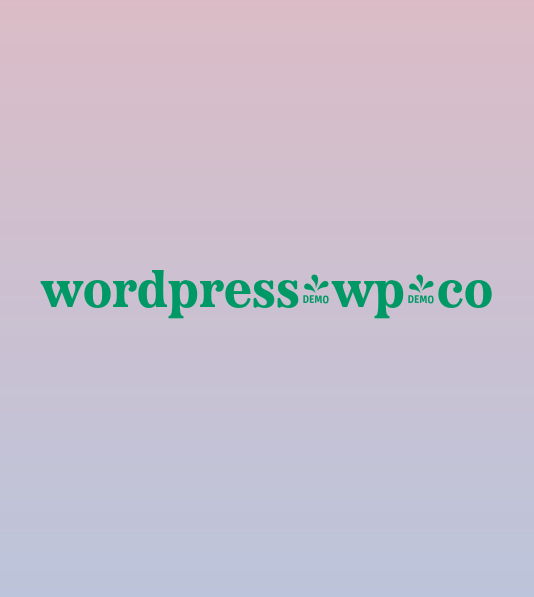
图12:完成后的进度图效果。在项目之间增加了空行,使图示更清晰。
完成图12的步骤如下:
第1步:在工作表中输入数据,并进行相应的格式化操作。
第2步:选择单元格区域D3:O15,单击“格式——条件格式”。
第3步:在“条件格式”对话框中选择“公式”并输入下列公式:
=AND(D$2>=$B3,D$2<=$C3)
然后,单击“格式”按钮,应用相应的格式,如图13所示。

图13:设置条件格式
单击“确定”按钮后,完成最终的进度图如图12所示。此时,如果在工作表中更改开始和结束时间,进度条会相应的更改。
如果需要为不同项目的进度条应用不同的格式或颜色,则需要使用Excel 2007。在Excel 2007中提供了更为丰富的条件格式选择和更优美的界面,我们将详细探讨。这里,利用Excel 2007,为图12所示的进度图制作更丰富的效果。最终效果如图14所示。

图14:设置具有不同颜色的进度条
完成图14的步骤如下:
第1步:在Excel 2007工作表中输入数据,并进行相应的格式化操作。
第2步:选择单元格区域D3:O3。在“开始”选项卡中选择“条件格式——管理规则”,打开“条件格式规则管理器”对话框。单击“新建规则”按钮,打开“新建格式规则”对话框。选择“使用公式确定要设置格式的单元格”,在“为符合此公式的值设置格式”中输入公式:
=AND($B3<=D$2,$C3>=D$2)
单击“格式”按钮,在“填充”选项卡中选择红色,单击“确定”按钮关闭“设置单元格格式”对话框。单击“确定”按钮关闭“新建格式规则”对话框,此时的对话框如图15所示。

图15:设置规则
第3步:对单元格区域D5:O5、D7:O7、D9:O9、D11:O11、D13:O13、D15:O15分别重复第2步的操作。但是,在输入公式时要针对具体的行进行修改,并对格式填充颜色进行相应的更改。
完成后的进度图如图14所示。
|